系统之家装机大师 V1.5.5.1336 官方版
系统之家装机大师是专为小白用户打造的装机工具,操作简单,适合32位和64位的电脑安装使用,支持备份或还原文件,也能通过系统之家装机大师,制作U盘启动盘,智能检测当前配置信息,选择最佳的安装方式,无广告,请大家放心使用。


时间:2021-11-15 15:28:56
发布者:yaoyao
来源:当客下载站
有一些用户因为自己的操作失误,Win10电脑总是阻止软件的正常下载,并弹出相关的提示。那么,遇到这种软件下载被阻止的情况应该如何解决呢?下面就来一起看看解决办法吧。
方案一:用户账户控制设置
1、win10系统左下角打开搜索栏,搜索【用户账户】然后选择【更改用户账户控制设置】进入。

2、接着将左侧控制范围调整从不通知就可以了。
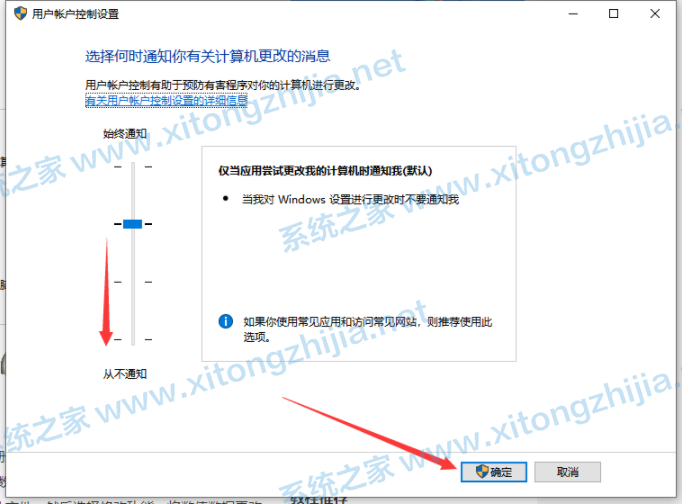
方案二:关闭Windows Defender安全
1、同时按下快捷键win+i打开系统设置窗口,然后选择【更新和安全】。
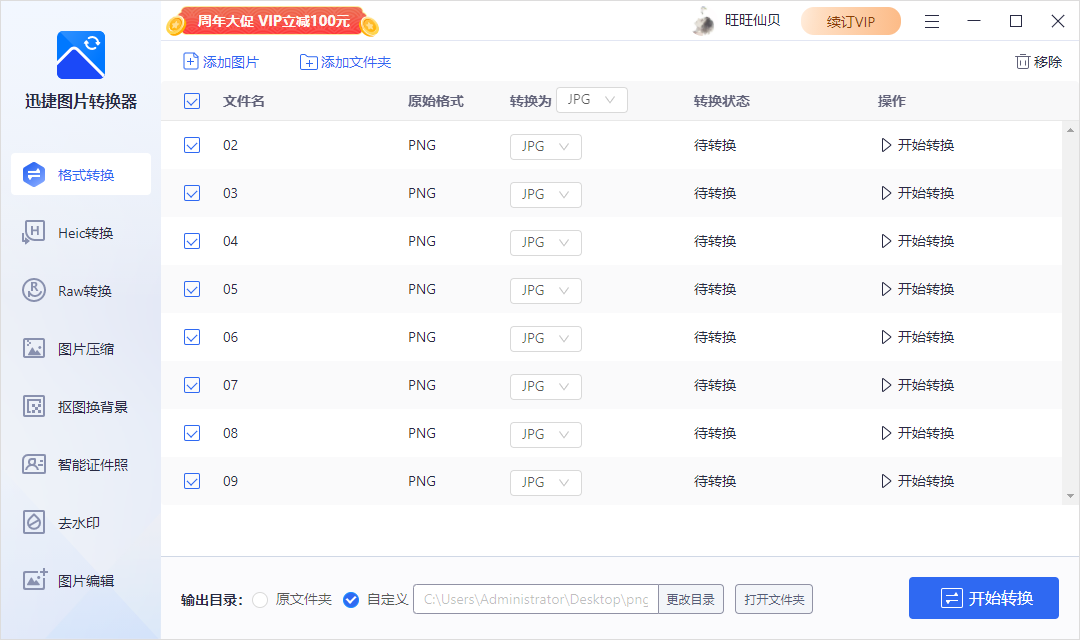
2、左侧选择【windows安全中心】,右侧进入【打开windows安全中心】。
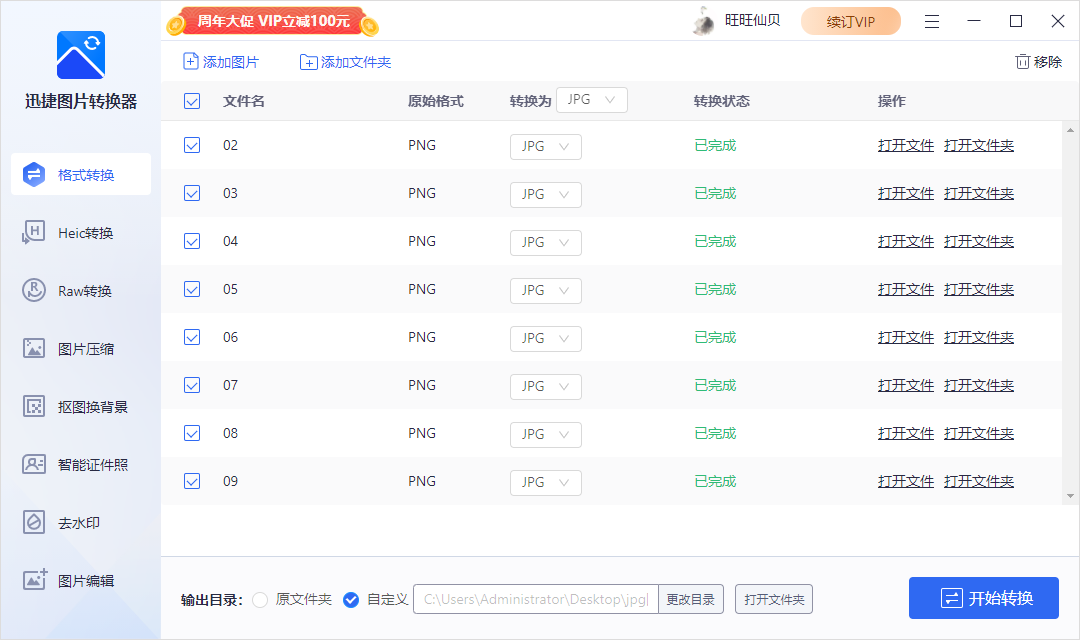
3、打开病毒和威胁防护设置下方的管理设置。
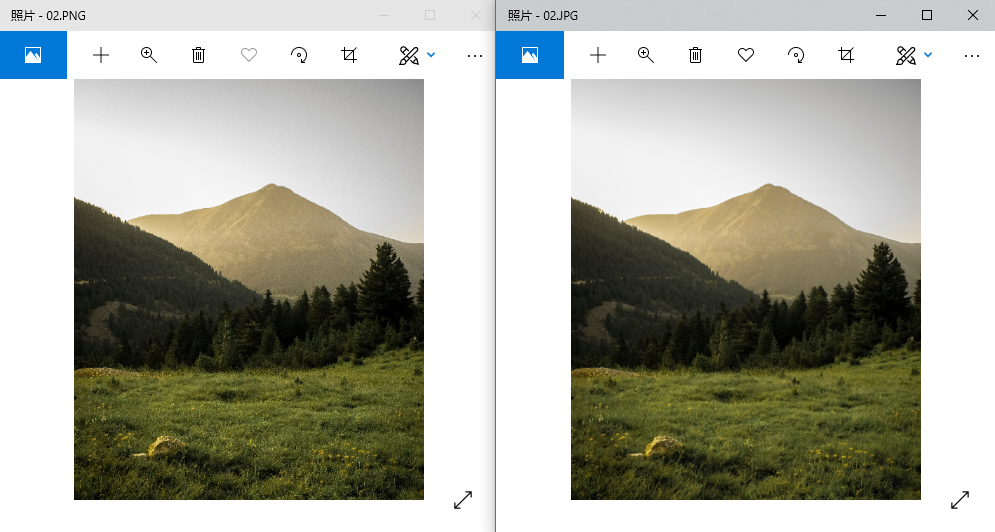
4、然后将右侧全部开启的关闭即可。
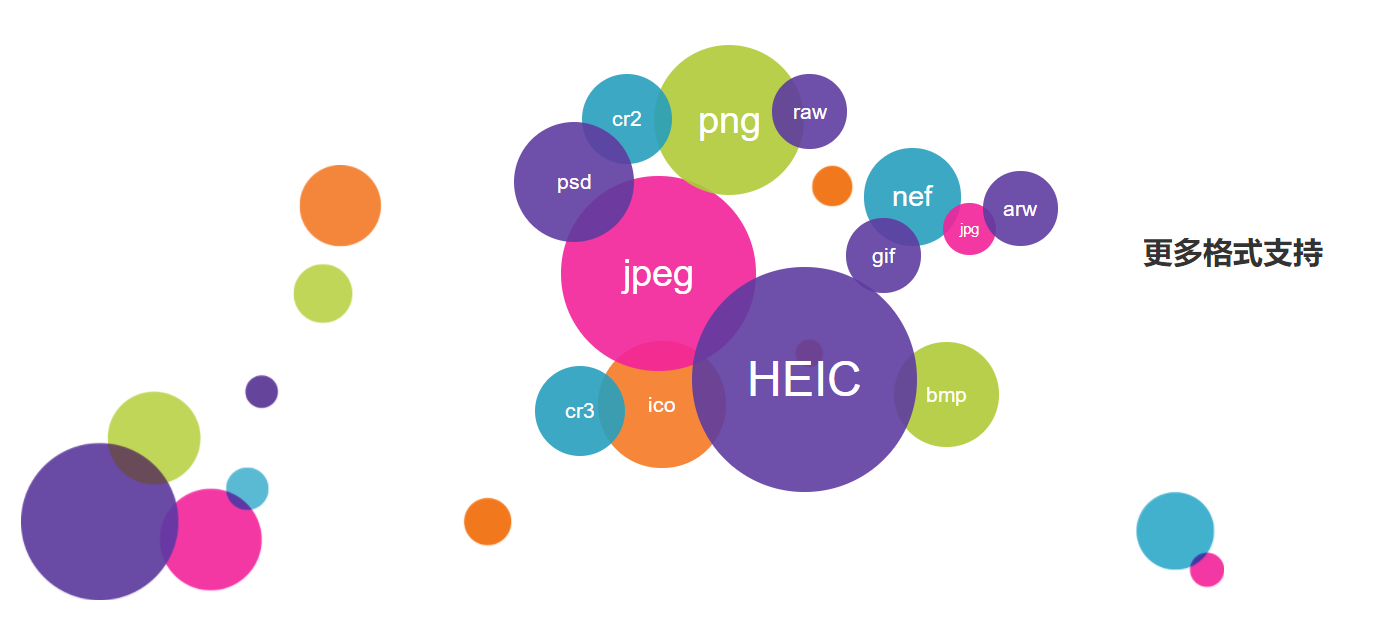
以上就是和大家讲述的windows10电脑软件无法下载的解决方法了,大家以后如果再出现这样的问题的话就按照上面的方法调整一下吧,希望这个方法能帮到大家。